เมื่อเราวิเคราะห์ข้อมูลด้วยโปรแกรม SPSS เสร็จแล้ว สิ่งสำคัญที่ขาดไม่ได้ในทุกๆ ครั้ง คือการ Save ข้อมูล SPSS เพื่อนำ Output ไปใช้ในขั้นตอนการวิเคราะห์ผลต่อไป
บทความนี้จึงะนำคุณไปสู่วิธี Save ข้อมูล SPSS ที่สั้นและเข้าใจมากที่สุด โดยมีขั้นตอนดังนี้

1. เลือกเมนู File > Save as
ในขั้นตอนนี้หากเครื่องคอมพิวเตอร์ของคุณ เป็นภาษาไทยให้ไปที่เมนูแฟ้ม แล้วเลือกบันทึกเป็น
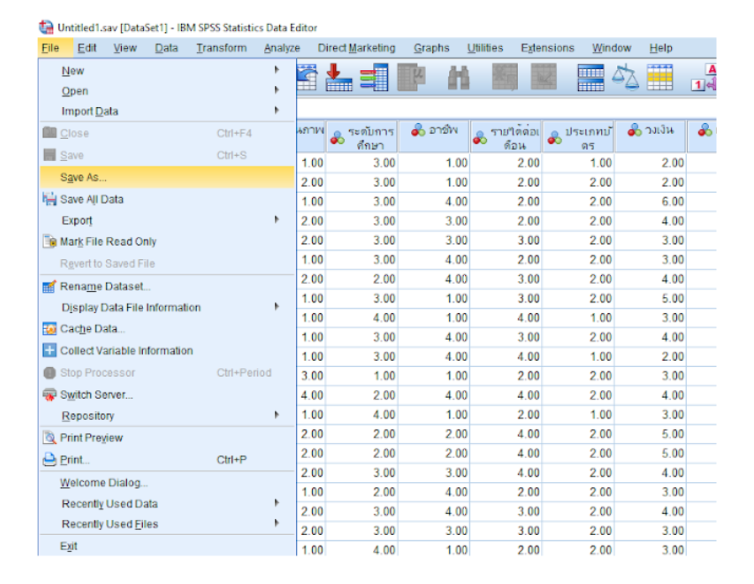
2. เลือก Folder ที่ต้องการจะจัดเก็บไฟล์ข้อมูล ในที่นี้เก็บไฟล์ไว้ใน Folder test
ขั้นตอนนี้เป็นขั้นตอนที่สำคัญมาก หากคุณจำไม่ได้ว่าคุณ Save ข้อมูล SPSS ไว้ที่ไหน นั่นหมายความว่าที่ทำมาไร้ความหมาย ไม่มีข้อมูลอ้างอิงหากมีการแก้ไขข้อมูลในโปรแกรม SPSS จะไม่สามารถทำได้เลย ดังนั้นจึงต้องตั้งชื่อที่คุณสามารถจำได้ด้วย
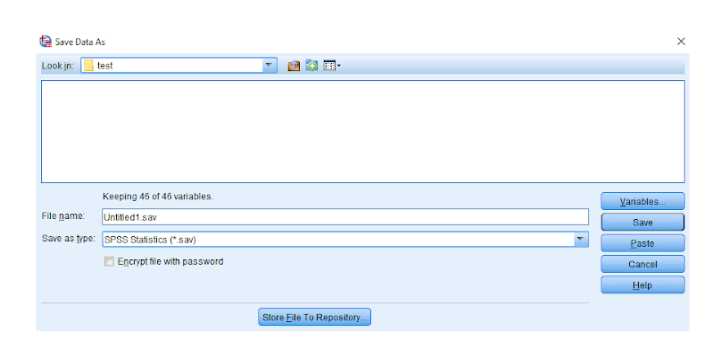
3. ตั้งชื่อไฟล์ ในแท็บ File name
จากการที่กล่าวไว้ข้างต้น ว่าการตั้งชื่อนั้นมีความสำคัญ ต้องตั้งชื่อไฟล์ที่คุณสามารถจดจำได้ เผื่อไว้กรณีที่มีการแก้ไขจะทำให้สามารถค้นหา และกลับมาแก้ไขไฟล์ได้ถูกต้อง อีกทั้งใครที่ไม่ถนัดภาษาอังกฤษ โปรแกรม SPSS ยังอนุญาตให้ตั้งชื่อได้ทั้งภาษาไทย และภาษาอังกฤษ

4. กดปุ่ม Save เป็นอันสิ้นสุดขั้นตอนการ Save
ขั้นตอนนี้เป็นขั้นตอนสุดท้าย ซึ่งถือว่าเป็นการยืนยันการ Save ข้อมูล SPSS ที่ได้ทำการวิเคราะห์ข้อมูลไว้ เมื่อกดปุ่ม Save แล้วคุณสามารถปิดโปรแกรมได้ทันทีหากไม่ได้ใช้แล้ว
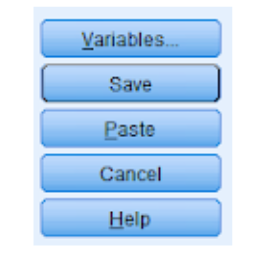
ในการ Save ข้อมูล SPSS ทุกครั้งสิ่งที่หลายๆ คนมักพลาดคือการเพิ่มเติมข้อมูลแล้วไม่กดปุ่ม Save ทับ ดังนั้นสิ่งที่ควรสังเกตทุกครั้งคือ หากพบว่าปุ่ม Save ในโปรแกรม SPSS ยังเป็นสีฟ้าอยู่แสดงว่าคุณยังไม่ได้ Save งาน นั่นเอง
ช่องทางติดต่อ รับทำวิจัย
Tel: 0924766638
อีเมล: ichalermlarp@gmail.com
LINE: @impressedu
(หยุดทุกวันอาทิตย์)
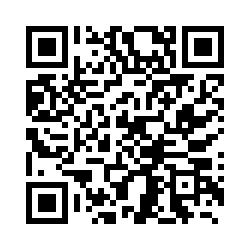
เพื่อติดต่อรับทำวิจัย
